Ready 品牌型号:联想GeekPro 2020,Apple iMac 系统:win10 1909 64位企业版,macOS Big Sur11.0.1 默认网关怎么设置 呢?下面与大家分享一下怎么设置默认网关。 默认网关使用自动获取就可以了。 联想
品牌型号:联想GeekPro 2020,Apple iMac
系统:win10 1909 64位企业版,macOS Big Sur11.0.1
默认网关怎么设置呢?下面与大家分享一下怎么设置默认网关。
默认网关使用自动获取就可以了。
联想电脑:
1第一步右键点击此电脑,选择属性
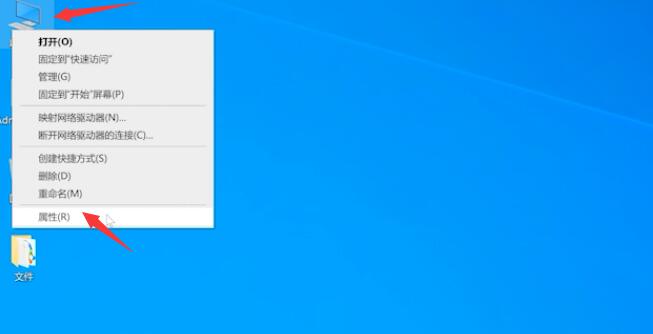
2第二步打开控制面板主页,进入网络和共享中心,更改适配器设置
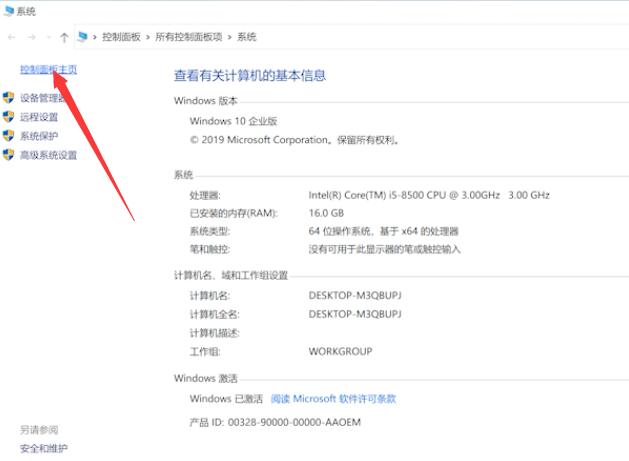
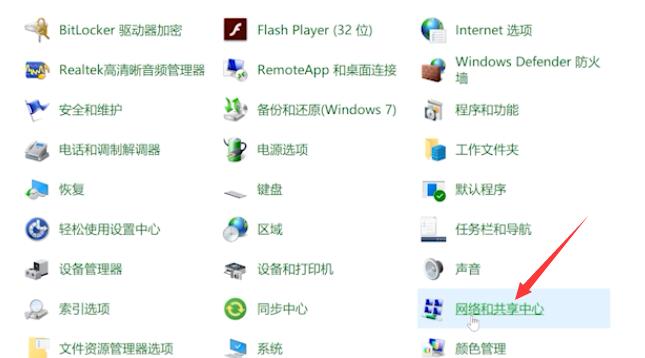
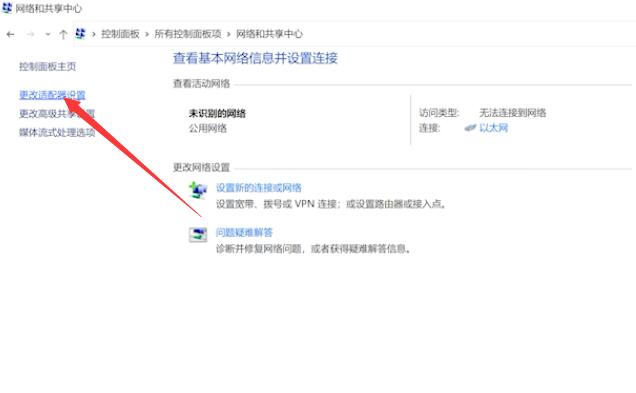
3第三步右键点击网络,选择属性,双击Internet协议版本4
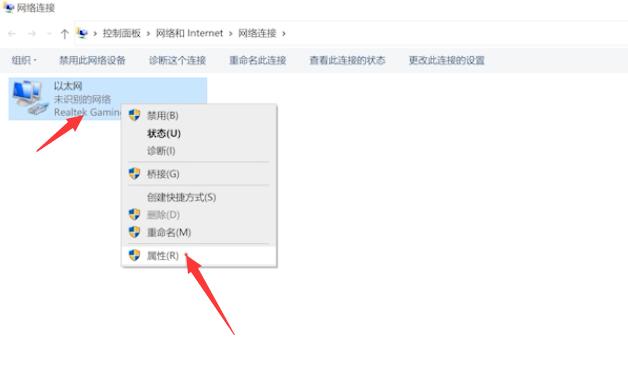
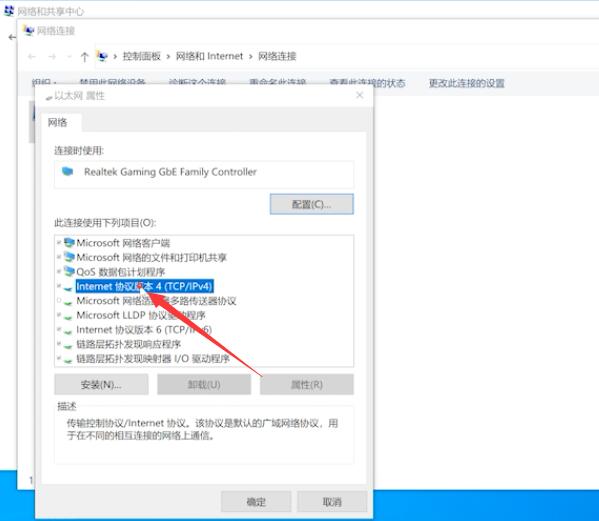
4第四步勾选自动获取IP地址与自动获取DNS服务器地址,点击确定,再次点击确定即可
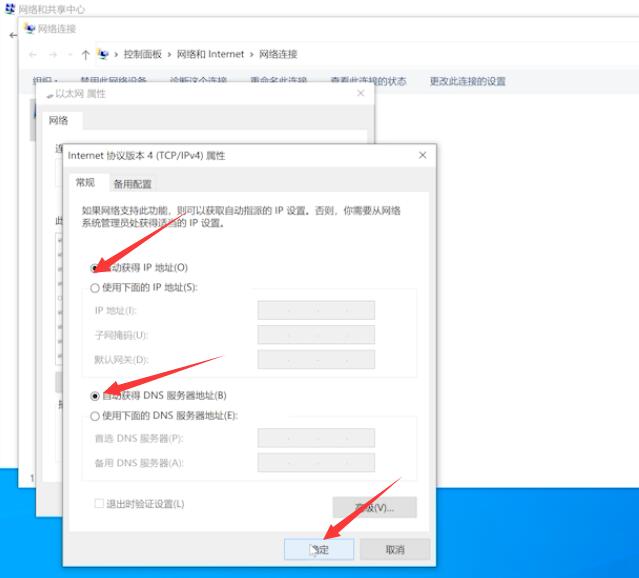
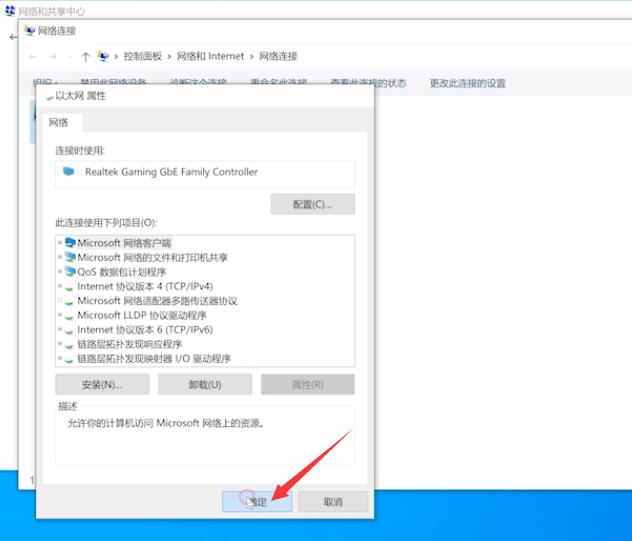
苹果电脑:
5第五步打开系统偏好设置,打开网络
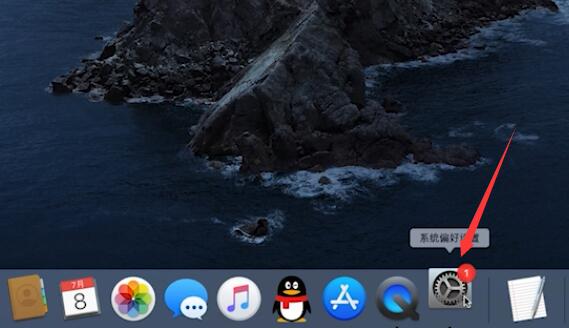
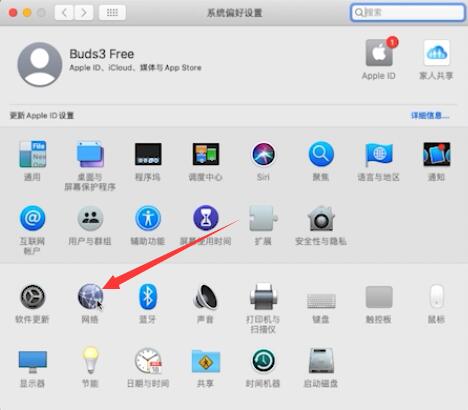
6第六步展开位置选项,点击编辑位置
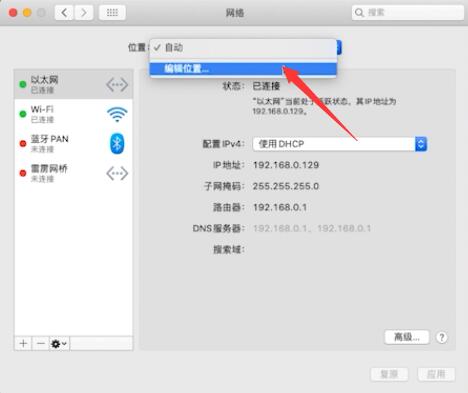
7第七步点击加号图标,对位置进行命名,点击完成
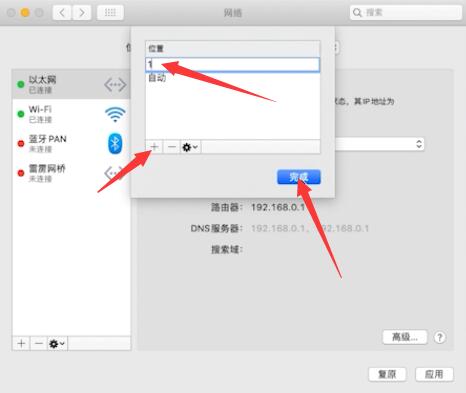
8第八步点击右下角的应用,等待网络重新连接完成即可
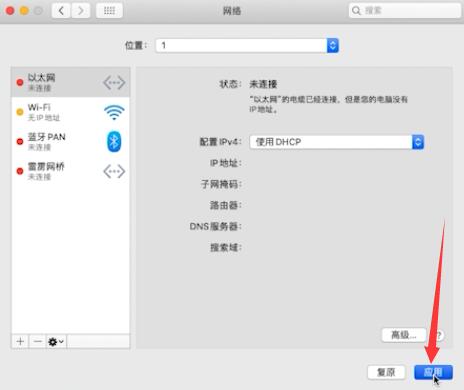
总结:
联想电脑:
此电脑选择属性
更改适配器设置
双击Internet协议版本4
勾选自动获取地址
苹果电脑:
打开系统偏好设置
点击编辑位置
点击加号图标
点击应用
【文章出处:国外服务器 转发请说明出处】